전원 메뉴 (또는 승 + X) 대체 Windows 8 si Windows 8.1 시작 메뉴 이전 버전의 Windows다른에 빠르게 액세스는 사용자를 통해 시스템 유틸리티 (Disk , 컴퓨터 관 리, 장치 관리자, 제어 패널, Task Manager, 달리기, Command Prompt 등).
In Windows 8.1 미리보기, Microsoft 액세스 옵션을 대체 Command Promptacquis 부터 승 + X 액세스 옵션 Windows PowerShell (o 유용 만들기위한 명령 줄할 수 있도록 특별히 설계 administrator체계 제어하려면 자동화 관리).
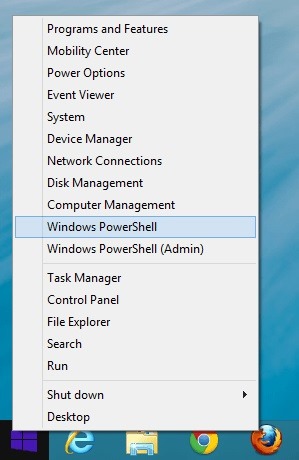
하지만 사용자 Windows 사용할 수 있습니다 Windows PowerShell 의에 대한 명령 당신은에서 수행 할 수 Command Prompt, 사용을 선호하는 사용자가 충분합니다. Command Prompt, 이것이 내가이 유틸리티에 액세스하는 옵션을 선호하는 이유입니다. 전원 메뉴.
Window PowerShell을 다음으로 바꾸는 방법 Command Prompt Win + X 메뉴에서 Windows 8.1?
- 오른쪽에 빈 공간을 클릭 작업 표시 줄 선택 등록
- 탭에서 카테고리을 선택 취소 교체 Command Prompt 과 Windows PowerShell 왼쪽 하단 모서리를 마우스 오른쪽 버튼으로 클릭하거나 Windows 키 + X 섹션에서 코너 탐색 (이것은에 의해 확인된다 default 시스템을 설치할 때 Windows 8.1))를 클릭 한 다음 OK
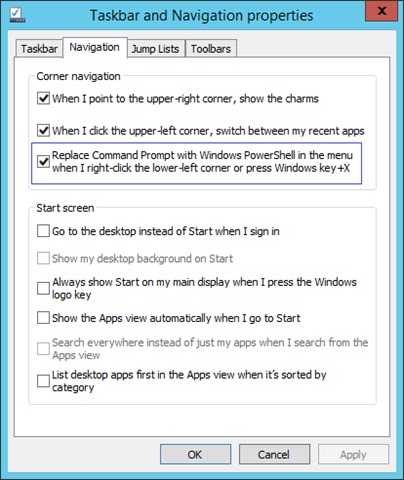
준비. 메뉴 출력 (승 + X)의 Windows 8.1 지금에 액세스 할 수있는 옵션이 표시됩니다 Command Prompt 옵션 대신 액세스 Windows PowerShell.
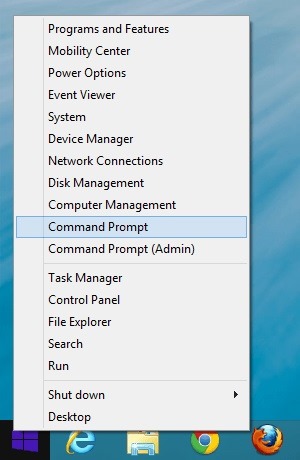
STEALTH SETTINGS -교체 방법 Windows PowerShell 과 Command Prompt in Windows 8.1 Power (Win + X) 메뉴